So entfernen Sie einen Hintergrund in IMovie

Möchten Sie einen Film über sich selbst in Paris machen, waren aber noch nie in Frankreich? Sie können dies in iMovie tun, indem Sie den Hintergrund entfernen und einen neuen einfügen
Microsoft Office ist immer das Office-Toolkit, das hauptsächlich zum Erstellen von Dokumenten oder zum Erstellen von Tabellen in der Office-Umgebung verwendet wird. Bei jeder Version wurden jedoch die Funktionen und die Benutzeroberfläche geändert. Wenn diese Version nicht häufig verwendet wird, ist es selbst bei einfachen Aufgaben wie z Ändern Sie die Schriftart oder legen Sie die Standardschriftart für dieses Tool fest.
Laden Sie Microsoft Office 2007 hier herunter .
Laden Sie Microsoft Office 2010 hier herunter .
Normalerweise ist die Schriftart, die wir im Bearbeitungsprozess am häufigsten verwenden, Arial oder Time New Roman. Die Standardeinstellung von Word ist jedoch VnTime (oder Calibri ...), sodass die Anzeige manchmal Probleme hat. Wenn das Schreiben und Ändern der Schriftart viel Zeit in Anspruch nimmt, aber nicht effektiv ist.
Im vorherigen Artikel hat Download.com.vn Sie angewiesen, wie Sie die VnTime-Schriftart in Time New Roman ändern können. Dies gilt jedoch für die von uns gespeicherten Dokumente und für den Text, der gerade bearbeitet wird Gehen Sie wie folgt vor:
Schritt 1: Wählen Sie auf der Hauptoberfläche von Word 2003 die Registerkarte Format / Schriftart.
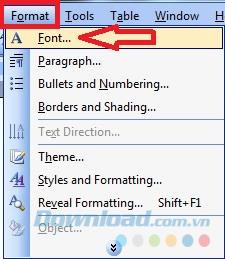
Schritt 2: Wählen Sie im Abschnitt Schriftart die Option Time New Roman und andere Formate wie Schriftstil, Schriftgröße und klicken Sie auf Standard .
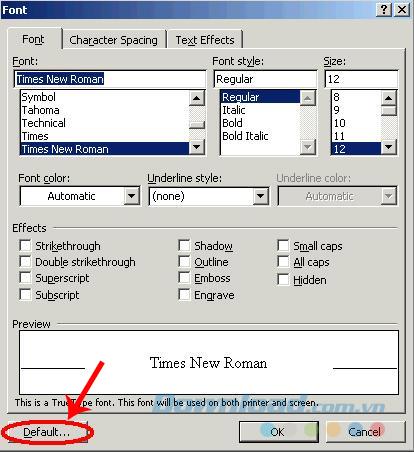
Wenn Sie Text über die Bearbeitungsoberfläche von Word eingeben, markieren Sie alle, andernfalls überspringen Sie diesen Schritt.
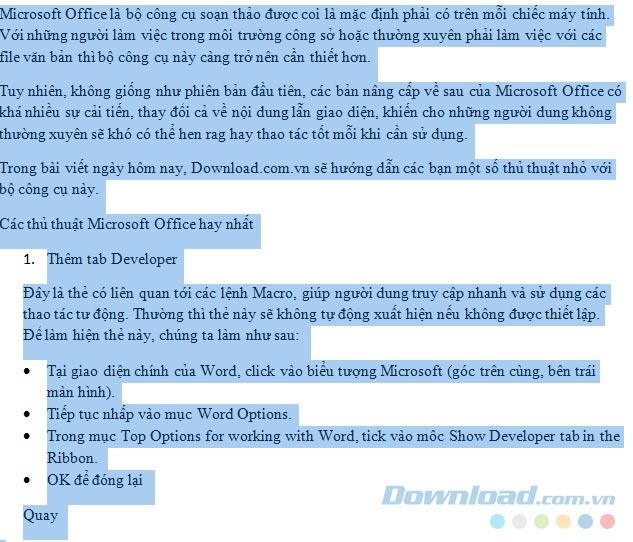
Klicken Sie auf das kleine Symbol in der unteren rechten Ecke des Schriftbereichs , um die Installationsoberfläche zu öffnen. Auch wählen Sie die Schrift Zeit New Roman und Standard .
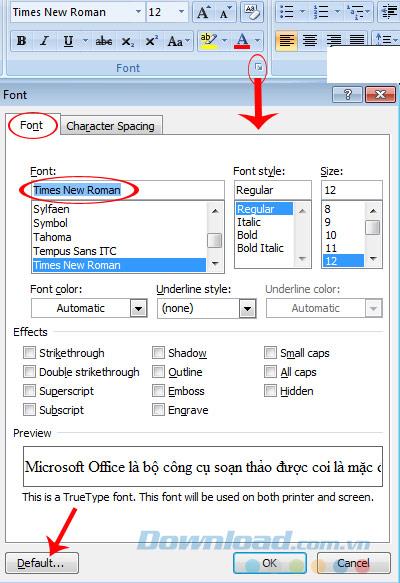
Wählen Sie zum Abschluss weiterhin Ja aus .
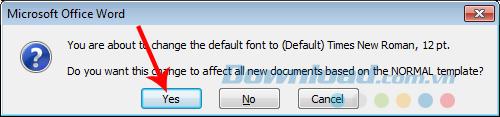
Schritt 1: Wählen Sie auf der Hauptoberfläche Home aus.
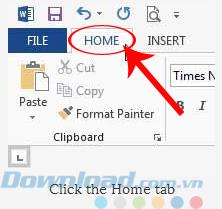
Schritt 2 : Klicken Sie auf das Symbol in der Ecke des Schriftbereichs (wie 2007).
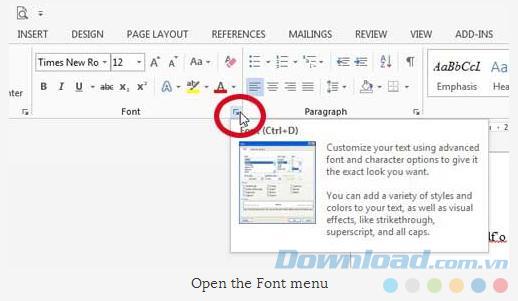
Schritt 3: Wählen Sie die Schriftart und dann Als Standard festlegen.
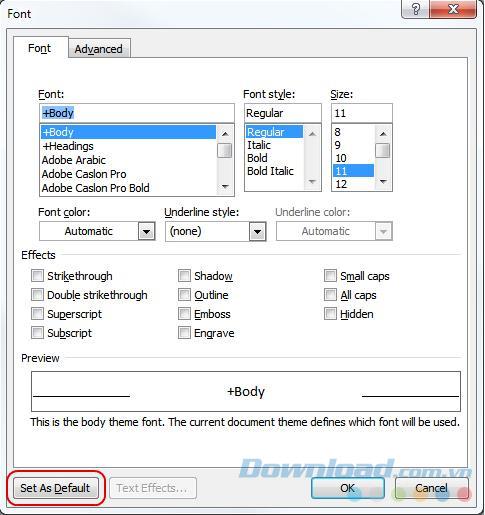
Schritt 4: Tick Alle Dokumente auf der Grundlage der Normal.dotm - Vorlage? dann OK .
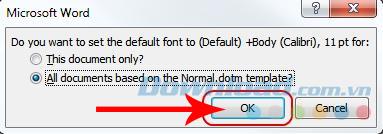
Wir gehen auch zum Symbol in der Ecke des Seiten-Setups und machen dasselbe wie oben.
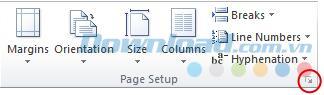
Grundsätzlich ist die Schriftartenauswahloberfläche dieselbe und unterscheidet sich nur geringfügig von der Position, an der dieser Dialog geöffnet werden soll. Hoffen Sie, dass Sie mit dem obigen ausführlichen Tutorial wissen, wie Sie die Standardschriftart für Microsoft Office ändern und festlegen können.
Möchten Sie einen Film über sich selbst in Paris machen, waren aber noch nie in Frankreich? Sie können dies in iMovie tun, indem Sie den Hintergrund entfernen und einen neuen einfügen
Möglicherweise ist Ihnen aufgefallen, dass sich Ihre Textgröße in den Nachrichten von Snapchat geändert hat. Der Grund dafür ist, dass sich die App an die Einstellungen Ihres Telefons angepasst hat. Zum Glück, wenn
Erfahren Sie in diesem Leitfaden, wie Sie das neueste Fire-Tablet im Amazon Store finden und bestellen können.
Wenn Sie herausfinden möchten, welche soziale Plattform sich am besten für die Monetarisierung eignet, sollten Ihnen allein die Nutzerzahlen von TikTok alles sagen, was Sie wissen müssen.
https://www.youtube.com/watch?v=Y9EoUvRpZ2s Sobald Sie offizieller Snapchat-Creator werden, wird neben Ihrem Namen die Schaltfläche „Abonnieren“ angezeigt. Was brauchen Sie
3D Bitmoji ist eine innovative Funktion von Snapchat, mit der Benutzer eine einzigartige digitale Präsenz erstellen können, die ihre Persönlichkeit genau widerspiegelt
Während einer Google Slide-Präsentation sollten Sie festlegen, wie lange Sie auf einer Folie bleiben oder Ihrem Publikum die Möglichkeit geben, sich an Diskussionen zu beteiligen oder Fragen zu beantworten
Das OnePlus 5 war eines der besten Telefone des Jahres 2017. Dann kam das OnePlus 5T und verbesserte es in einer Reihe bescheidener, aber wichtiger Dinge, ohne etwas hinzuzufügen
Mit der Cash App können Sie Menschen Geld senden, in Unternehmensaktien investieren, mit Kryptowährungen handeln und Ihre Rechnungen bezahlen. Allerdings müssen Sie Ihrem Bargeld Geld hinzufügen
Sie können verschiedene Methoden zum Ausschneiden von Formen in Adobe Illustrator verwenden. Dies liegt daran, dass viele Objekte nicht auf die gleiche Weise erstellt werden. Bedauerlicherweise,
Wenn Sie Videos herunterladen und werbefreie Inhalte auf YouTube genießen möchten, müssen Sie Premium-Abonnent sein. Hier kommen praktische Telegram-Bots ins Spiel.
Wenn Sie in Outlook eine E-Mail senden, erwarten Sie, dass diese sofort zugestellt wird. Allerdings ist Outlook wie andere E-Mail-Plattformen anfällig für Störungen und
https://www.youtube.com/watch?v=13ei1TYS8uk Chromebooks sind brillante Geräte, wenn Sie keinen Laptop benötigen, der anspruchsvolle Programme bewältigen kann. Wenn Sie dabei sind
Die Geschichte besagt, dass im Jahr 1896, als die Brüder Lumière zum ersten Mal einen Zug zeigten, der in den Bahnhof La Ciotat einfuhr, das Kinopublikum in Chaos ausbrach.
Wenn Sie ein gut verdienender Dasher sein möchten, können Sie nicht einfach die App herunterladen und sofort mit dem Geldverdienen beginnen. Es ist nicht so einfach wie Lieferungen durchzuführen.
Als ich ein Kind war, habe ich meine Eltern wegen eines Welpen belästigt, bis sie nachgaben und mir zu Weihnachten einen schenkten. Na ja, zumindest ein Roboter. Es war Sonys Aibo. Der
Ein Live-Foto besteht aus einigen Sekunden Ton und Video, die vor und nach der Aufnahme eines Bildes aufgezeichnet werden. Diese Videos nehmen mehr Platz ein als Standbilder, was sie verschlingt
Schnelle Antwort: Führen Sie die Eingabeaufforderung als Administrator aus. Geben Sie Folgendes ein: cscript C:Programme (x86)Microsoft OfficeOffice16OSPP.vbs /dstatus und
Sie sind Lyft-Fahrer geworden und bereit, auf die Straße zu gehen und Geld zu verdienen. Sie warten auf Ihre erste Abholung, erhalten aber keine Mitfahranfragen
Was suchen Sie in einer Social-Networking-Plattform? Möchten Sie Sicherheit, Funktionalität, Anpassungsoptionen und eine sichere Möglichkeit zum Senden von Nachrichten?


















